如何建立隐藏用户
Posted
tags:
篇首语:本文由小常识网(cha138.com)小编为大家整理,主要介绍了如何建立隐藏用户相关的知识,希望对你有一定的参考价值。
这可是偶07年的原创[HKEY_LOCAL_MACHINE\\SOFTWARE\\Microsoft\\Windows NT\\CurrentVersion\\Winlogon\\SpecialAccounts\\UserList]
这是注册表里修改帐户隐藏属性的地方。
建立在Windows XP欢迎屏幕中隐藏的用户
在学校的宿舍里,很多人的机器里都设置了Windows XP的登录密码,并在开机后显示欢迎屏幕。如果我们趁他们不在的时候偷偷添加一个用户,以后就会在WindowsXP的欢迎屏幕中显示出来。这曾使我们在机主不在的时使用他机器的梦想变成了泡影,而如果通过组策略设置,把登陆界面改成Windows 2000的经典登陆界面又常常会引发别人的怀疑。那究竟有没有一个简单的方法能够,实现在WindowXP中建立一个在欢迎屏幕和控制面板的用户选项中都不显示的隐藏用户呢?呵呵,看看下面的文章吧,也许会对你有所启发。
首先选中我的电脑,单击鼠标右键,选择管理。在打开的计算机管理窗口中,展开本地用户和组。在选中用户子项后,我们会在右边的窗口中看到已经建立的用户。这时我们在右边窗口的空白处,单击鼠标右键,并选择新用户。如下图1所示:
图1
之后我们可以编辑一个名为Backup Operator的用户,并可以作适当的编辑。如下图2所示:
图2
小提示:注意最后要取消默认的用户下次登陆时需更改密码选项,并选中用户不能更改密码和密码永不过期选项。
之后我们单击创建,关闭。这时我们会发现多出了一个Backup Operator的用户。现在我们双击这个用户,在弹出的窗口中选择隶属于选项卡,单击添加,将弹出选择组的对话框。如下图3所示:
图3
现在我们选择高级,在新的对话框中选择立即查找,并选中Backup operators单击确定,下一步是在选择组对话框中,单击确定。如下图4所示:
图4
还必须要强调的一点是:我们必须在Backup Operator用户的隶属于选项卡中,将隶属于下的User组删掉,如下图5所示:
图5
打开控制面板里的用户选项之后,我们会发现这里并没有刚才我们所建的帐户,如图6所示。
图6
现在重新启动你的计算机,会在Windows XP的欢迎屏幕下发现同样没有我们的用户名。那怎么办呢?我们可以同时按下CRTl-Alt-Del键,这时看见了什么?这不是Windows 2000的经典登录的对话框吗?哈哈,现在我们输入用户名后便可以享受那个蓝天白云的世界了!
本文在Windows XP Professional Edition+ SP2下测试成功,由于Windows XP Home Edition 不支持用户与组功能,所以不能使用此方法。 参考技术A 切
~
计算机专业的都 会 参考技术B 不是太懂...
建立超级隐藏账户
win7下建立超级隐藏账户
实验目的:
隐藏用户,不让管理员简单的发现
隐藏方法:
1.命令提示符中创建隐藏账户这种方法只能将账户在"命令提示符"中进行隐藏,而对于"计算机管理"则无能为力。因此这种隐藏账户的方法并不是很实用,只对那些粗心的管理员有效,是一种入门级的系统账户隐藏技术
2. 注册表隐藏账户,由于使用这种方法隐藏的账户是不会在"命令提示符"和"计算机管理"中看到的,可以通过注册表查看
实验步骤:
一、命令提示符中创建隐藏账户(在命令提示符中看不见,但是在“计算机管理“用户中能看到)
1.创建账户并加入到管理员组中,然后通过命令查看,看不到创建的用户
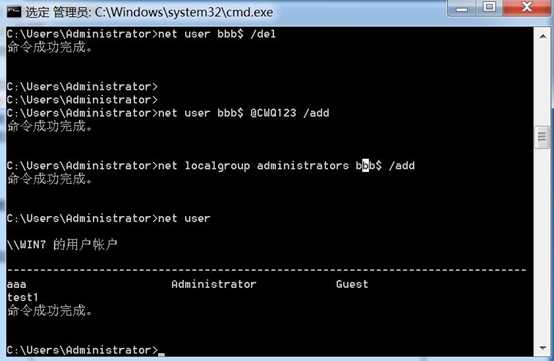
2.但是通过“计算机管理“中的用户可以看到
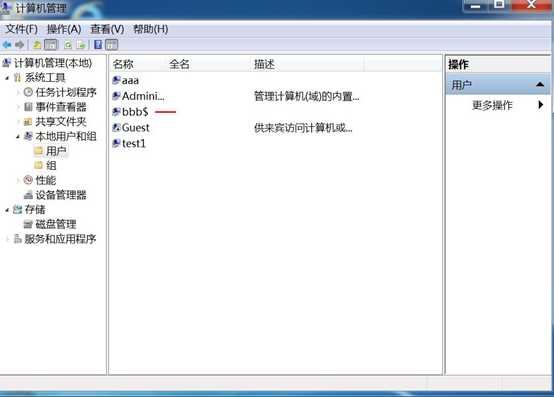
二、在注册表中隐藏账户
1.在注册表中对系统账户的键值进行操作,需要到"HKEY_LOCAL_MACHINESAMSAM"处进行修改,但是当我们来到该处时,会发现无法展开该处所在的键值。这是因为系统默认对系统管理员给予"写入"和"读取控制"权限,没有给予修改权限,因此我们没有办法对"SAM"项下的键值进行查看和修改
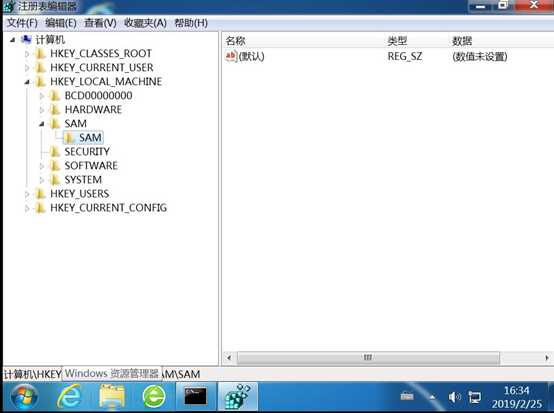
2.点击“编辑“然后点击”权限“,可以看到当前用户对注册表只有特殊权限,需要修改
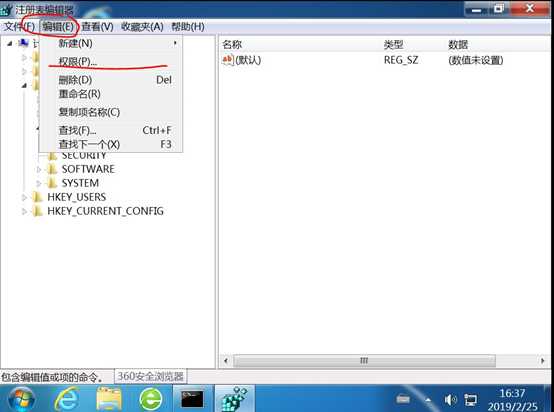
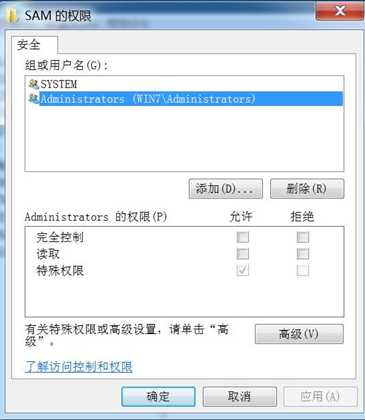
3.将用户对注册表的权限设置为”完全控制”
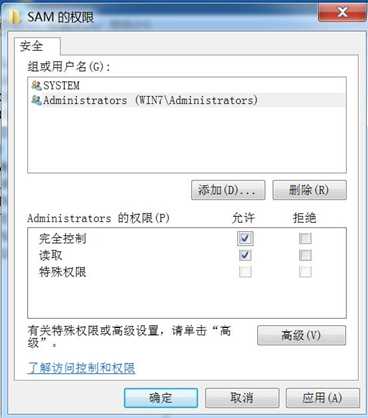
4.设置完权限之后可以看到SAM多出一些东西
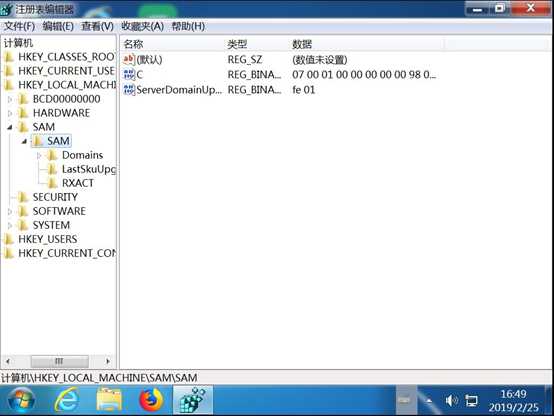
来到注册表编辑器的“HKEY_LOCAL_MACHINESAMSAMDomainsAccountUsersNames”处,当前系统中所有存在的账户都会在这里显示,当然包括我们的隐藏账户。点击我们的隐藏账户“aaa$”,在右边显示的键值中的“类型”一项显示为0x3eb
向上来到“HKEY_LOCAL_MACHINESAMSAMDomainsAccountUsers”处,可以找到“000003Eb”这一项,这两者是相互对应的,隐藏账户“aaa$”的所有信息都在“000003eb这一项中。同样的,我们可以找到“administrator”账户所对应的项为“000001F4”。然后我们将“000001F4”的F值复制到“000003eb”的F值中(就是替换)。完成后保存。将“aaa$”的键值导出为aaa$.reg和aaa1.reg。接下来进入“命令提示符”,输入“net user aaa$ /del”将我们建立的隐藏账户删除。最后,将aaa$.reg导和aaa1.reg入注册表,至此,隐藏账户制作完成
5.把“000001F4”的F值复制到“000003eb”的F值中(就是替换)
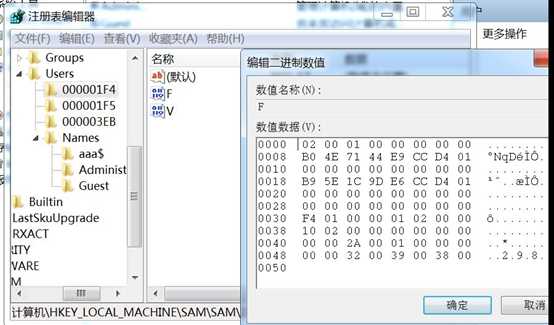
6.将下图中划线部分导出来
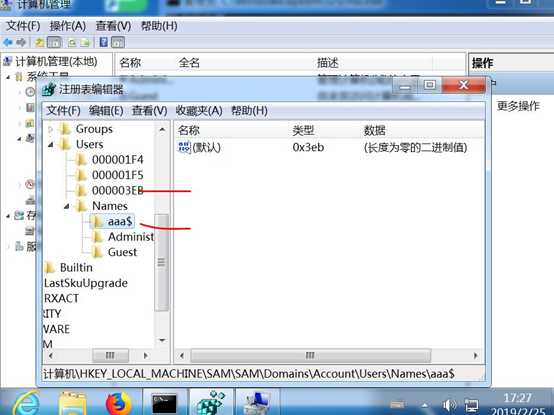
7.输入“net user aaa$ /del”将我们建立的隐藏账户删除
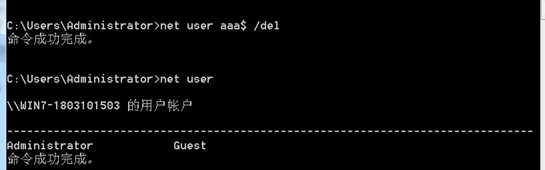
8.将aaa$.reg导和aaa1.reg入注册表,至此,隐藏账户制作完成
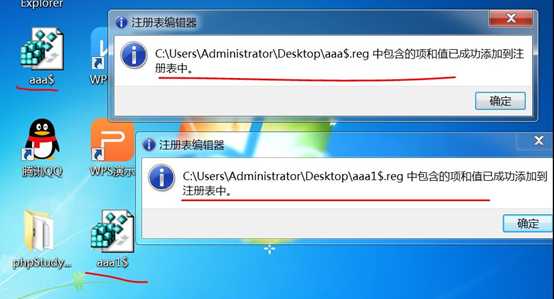
9.查看计算机管理,可以看到找不到

10.在cmd中输入”net user”也看不到,这就达到了隐藏账户的目的,不过可以直接输入net user aaa$便可以得到用户的信息了
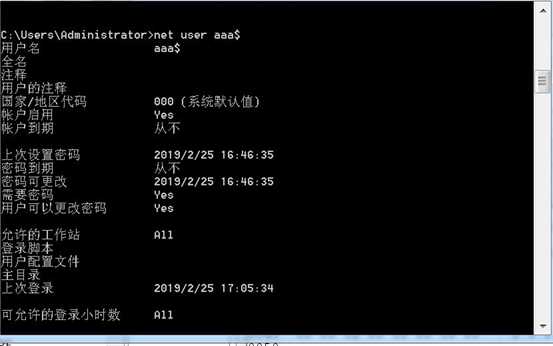
11.用创建的隐藏账户登录,用”whoami”查看,并使用一条只有管理员才能执行的命令,可以看到隐藏账户为管理员账户
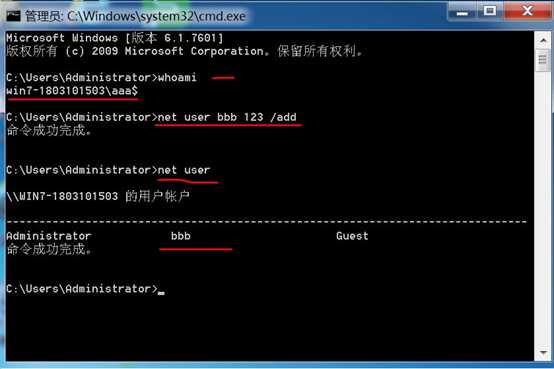
三、查看、删除隐藏账户的方法
1.查看隐藏账户,"HKEY_LOCAL_MACHINESAMSAMDomainsAccountUsersNames",把这里存在的账户和"计算机管理"中存在的账户进行比较,多出来的账户就是隐藏账户了。想要删除它也很简单,直接删除以隐藏账户命名的项即可
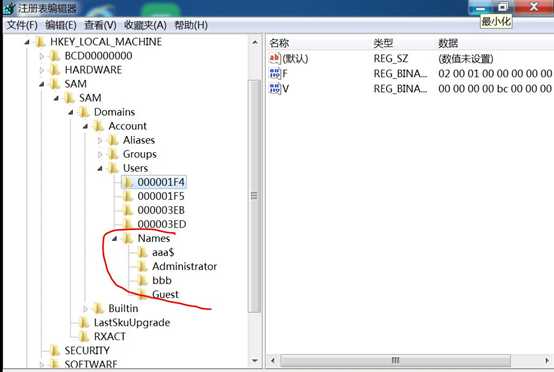
以上是关于如何建立隐藏用户的主要内容,如果未能解决你的问题,请参考以下文章